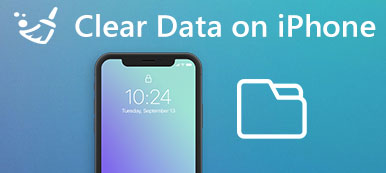さまざまな理由から、特にiPhoneに収集された無駄なファイルが多すぎる場合は、いくつかのiOSデータまたはアプリを削除する必要があります。 それでは、iPhone上の文書やデータを簡単に削除する方法は?
不要なファイルを1つずつ削除するためのソリューションは必要ありません。 すぐに仕事を終わらせるためには、この記事の解決策に集中する必要があります。

このパッセージは、iPhoneのドキュメントとデータとは何かとその方法を紹介することに焦点を当てています iPhoneでドキュメントとデータを削除する 効率的に。
- パート1:iPhone / iPad / iPodtouchの「ドキュメントとデータ」とは
- パート2:「Documents&Data」フォルダからiPhone上の文書とデータを削除する
- パート3:[最善の方法] iPhone消しゴムを介してiPhone上の文書とデータを消去する
- パート4:iPhone上のiCloudからドキュメントとデータを削除する方法
第1部:iPhone / iPad / iPodtouchの「ドキュメントとデータ」とは
iPhone / iPad / iPod touchでドキュメントとデータを削除する前に、それが何であるかを一般的に理解しておくことをお勧めします。
一般的に、iPhoneでサードパーティのアプリケーションをダウンロードして使用すると、必然的にアプリによって作成された追加のデータがいくつかあります。 アプリを頻繁に使用するほど、作成されるドキュメントとデータが多くなります。
Documents&Dataは通常、ジャンクファイル、ブラウザの履歴、Cookie、ログ、キャッシュファイル、写真、ビデオ、ダウンロードデータなどを結論付けます。 したがって、iOSデバイスのメモリを消費するのは、インストールされているアプリではなく、これらのアプリに保存されているドキュメントとデータです。
ただし、すべてのドキュメントとデータがすべて役に立たないわけではありません。 役に立たないドキュメントとデータは、キャッシュ、破損したファイル、一時的にダウンロードされたファイル、クラッシュログなどを結論付け、有用なドキュメントとデータは、チャット、送受信されたメッセージ、写真、ビデオなどを結論付けます。
ストレージスペースを解放するには、役に立たないドキュメントとデータを削除する必要がありますが、iPhoneでは役に立たないものは削除しません。
ほとんどの場合、iPhoneまたはiPadのドキュメントとデータは、以下のXNUMXつのソリューションを使用して削除できます。どちらも、取り扱いが簡単です。 今すぐ要件に応じて目的のソリューションを確認してください。
第2部:「Documents&Data」フォルダからiPhone上のDocuments and Dataを削除する
ステップ1。 設定アプリを開く
起動する 設定 あなたのiPhoneのホームスクリーン上のアプリ、それは灰色の背景上の歯車のアイコンです。 その後タップすることができます 全般 オプションを選択します。
ステップ2。 選択する ストレージとiCloud オプション
一般フォルダに「ストレージとiCloud」のオプションが表示されたら、それをタップして ドキュメントとデータを削除する.
ステップ3。 ストレージ管理を確認する
次にをクリックします ストレージを管理 iPhoneにインストールされているすべてのアプリの詳細情報(メモリ容量など)を確認するには、Storageヘッダーのリストにあるオプションをクリックします。

ステップ4。 iPhoneのアプリデータを削除する
ここから、特定のアプリを選択して、Facebookの検索履歴データやキャッシュデータなど、役に立たないドキュメントとデータを削除します。ここでは、すばやく方法を知りたい場合もあります。 iPhone上でキャッシュをクリアする.

ただし、この方法に従うと、Appleデバイスのセキュリティプロトコルが厳格であるため、iPhone上のドキュメントとデータ全体を削除することはできません。
第3部:[最善の方法] iPhone消しゴムを介してiPhone上のドキュメントとデータを消去する
iPhone / iPadでドキュメントとデータを削除するためのより良いソリューションを探している場合は、専門の消去プログラムで十分に対応できます。 Apeaksoft iPhone消しゴム は、iPhone、iPad、iPod touchからすべてのコンテンツと設定を永続的かつ完全に消去するための最も便利で強力なユーティリティとして評価されています。これには、アプリ内のドキュメントとデータファイルの保存も含まれます。
- iPhone iPadまたはiPodからすべてのコンテンツと設定を永久的かつ完全に簡単に消去できます。
- 連絡先、SMS、アカウント情報、写真、ブラウザの履歴、ビデオ、曲、ゲーム、ダウンロードなどの人気のあるiOSデータタイプを削除します。
- 低レベル、中レベル、高レベルの3つの消去レベルがあります。
- iPhone 17/16/15/14/13/12/11、iPad Pro/Air/mini、iPod Touch などのあらゆる iOS デバイスをサポートします。
- 100%ワンクリックであなたの個人情報を保護します。
- Windows 11/10/8.1/8/7/Vista/XP(SP2以降)に対応。
メモ:このようにして、文書や設定を含むあなたのiPhoneデータはすべて一掃されます。 データの損失を防ぐためには、 バックアップiPhone まず第一に。 iPhoneでドキュメントとデータを削除するには、以下の手順に従ってください。
ステップ1。 iPhoneの消しゴムをインストール
コンピュータにiPhone Eraserをダウンロードし、指示に従ってインストールします。 このソフトウェアはWindowsとMacの両方で利用可能です。
ステップ2。 iOSデバイスをコンピュータに接続する
Apeaksoft iPhone Eraserを起動し、USBケーブルを使ってiPhoneをコンピュータに接続します。 全体の削除プロセス中にデバイスを切断しないでください。

ステップ3。 異なるモードを適用
iPhoneの不要なドキュメントとデータを消去するには、適切なモードを選択してください。 オプションで、低、中、高レベルから選択できます。

ステップ4。 決済処理を開始する
すべての設定が完了したら、[スタート]ボタンをクリックして、iPhone / iPadで選択したドキュメントとデータを削除します。

第4部:iPhone上のiCloudからDocuments and Dataを削除する方法
上記のXNUMXつの解決策に加えて、iPhoneのiCloudからドキュメントとデータを削除することもできます。
この方法は3つの解決策の中では最も高速ですが、デバイス上のすべてのアプリに対して手動で削除プロセスを1つずつ実行する必要があります。
iCloudからドキュメントとデータを削除するための一般的なガイドは次のとおりです。
ステップ1。 すべてのアプリ情報を確認する
設定アプリを起動し、iCloudオプションを選択して、ストレージをタップします。 次に、[ストレージの管理]ページに移動し、[すべて表示]をクリックして、すべてのアプリ情報のリストを取得します。 ここでは、各アプリのメモリストレージを確認できます。

ステップ2。 特定のアプリを選択
役に立たないドキュメントとデータを削除したい特定のアプリを見つけて見つけ、右上隅にある[編集]ボタンをタップします。
ステップ3。 すべてのドキュメントとデータをクリアする
「すべて削除」オプションが表示されたら、それをタップし、もう一度「すべて削除」オプションをクリックして決定を確認し、iPhone上のこのアプリのすべてのドキュメントとデータをクリアします。
誤ってiPhone上の文書やデータを削除した場合は、ここでiPhoneをすばやく復元してください。

結論
上記は、iPhoneでドキュメントとデータを削除する方法に関するすべてのコンテンツです。 デバイスを取り上げ、上記の手順に従って操作してください。 お使いのデバイスがはるかにきれいになります。
するためには 記憶スペースを解放する とあなたのiPhoneの実行性能を向上させる、あなたはまた使用することができます iPhone データ消去 アプリのキャッシュとCookieを削除します。 あなたがそれを活用するためのあなたのためのiPhoneの消しゴムでもっと面白い機能があります!
最後に、iPhoneでドキュメントとデータを削除する方法についてもっと考えている場合は、コメントで共有できます。ある程度役立つ場合は、この一節を友達に共有することを忘れないでください。